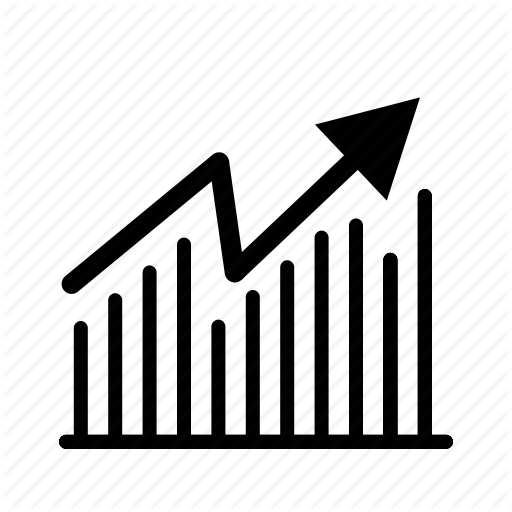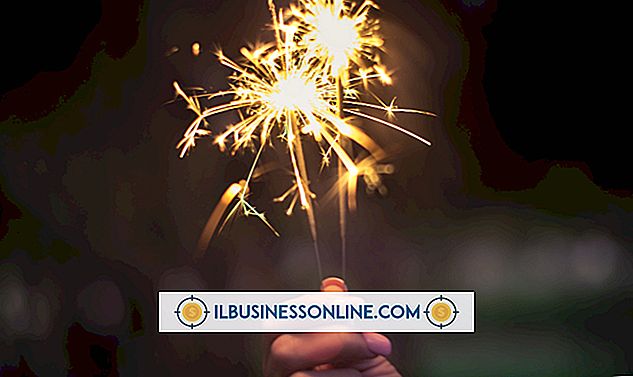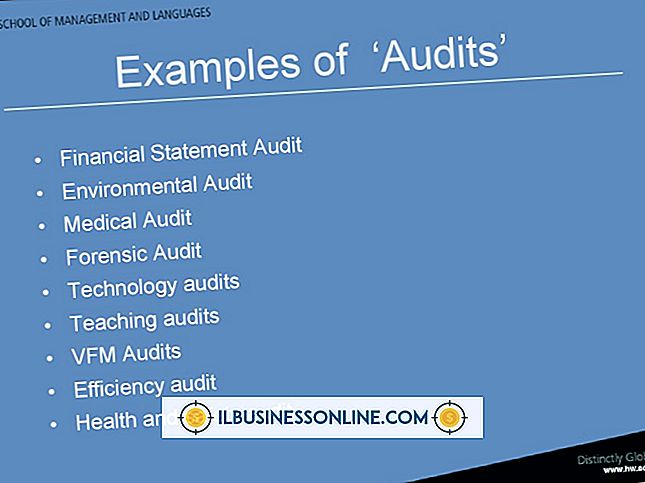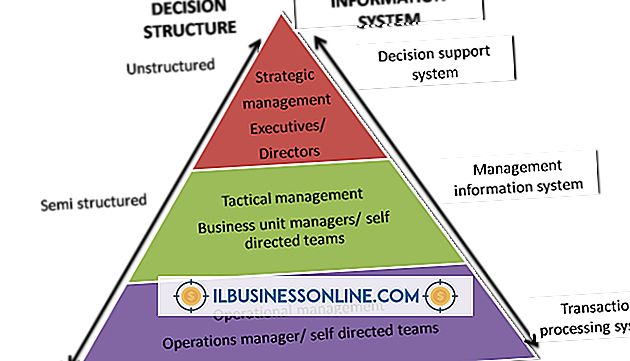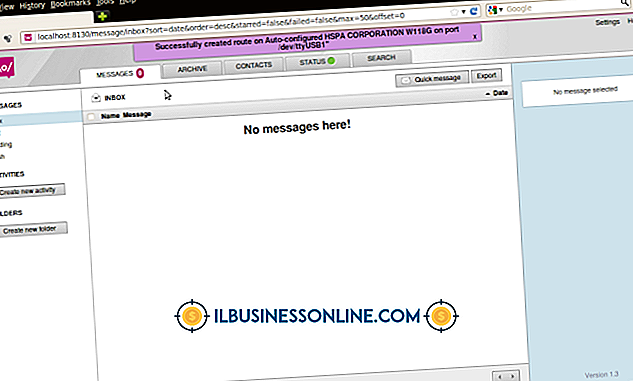So deaktivieren Sie Paint als Standard

Wenn Sie in Windows mit der rechten Maustaste auf eine Bilddatei klicken und die Bearbeitungsoption auswählen, wird das Bild standardmäßig in Paint geöffnet. Paint eignet sich für einfache Aufgaben wie das Drehen von Bildern, es fehlen jedoch fortgeschrittene Bearbeitungsfunktionen. Um zu einer komplexeren Bildbearbeitungs-App zu wechseln, müssen Sie eine Einstellung in der Windows-Registrierung ändern. Das Ändern der Dateizuordnungen im Applet "Windows-Standardprogramme" wirkt sich nur auf das Programm aus, das Sie zum Öffnen von Bildern zum Anzeigen verwenden, und hat keine Auswirkung auf die App, wenn Sie die Option "Bearbeiten" auswählen.
1
Melden Sie sich mit einem Administratorkonto bei Ihrem Computer an und öffnen Sie den Windows-Registrierungseditor. Klicken Sie in Windows 8 in der Charms-Leiste auf "Suchen", geben Sie "regedit" in das Suchfeld ein und drücken Sie "Enter". Klicken Sie in Windows 7 und früheren Versionen auf die Schaltfläche Start, geben Sie "regedit" in das Suchfeld ein und drücken Sie "Enter".
2
Navigieren Sie im linken Bereich zum Schlüssel "HKEY_CLASSES_ROOT \ SystemFileAssociations \ image \ shell \ edit \ command". Wenn Sie sich am richtigen Speicherort befinden, sollte in der Spalte "Daten" im rechten Bereich Folgendes angezeigt werden: "% systemroot% \ system32 \ mspaint.exe" "% 1"
3.
Klicken Sie mit der rechten Maustaste auf den Eintrag "(Standard)" im rechten Fensterbereich und wählen Sie "Ändern".
4
Ersetzen Sie "% systemroot% \ system32 \ mspaint.exe" im Feld "Wertdaten" durch den vollständigen Pfad und den Dateinamen der ausführbaren Datei Ihres bevorzugten Bildeditors. Wenn Sie beispielsweise Ihren Standard-Bildeditor in GIMP 2.8 ändern, sollte der Text im Feld "Wertdaten" einschließlich der Anführungszeichen folgendermaßen aussehen: "C: \ Programme \ GIMP 2 \ bin \ gimp-2.8.exe ""% 1 "
5
Klicken Sie auf "OK", um die neue Einstellung zu speichern, und schließen Sie den Registrierungseditor. Die Änderung wird sofort wirksam.
Spitze
- Um den korrekten Pfad und Dateinamen der ausführbaren Datei Ihres Bildeditors zu erhalten, klicken Sie mit der rechten Maustaste auf die Desktop-Verknüpfung, mit der die App geöffnet wird, wählen Sie "Eigenschaften" und kopieren Sie den gesamten Inhalt des Felds "Ziel".
Warnung
- Wenn Sie falsche Änderungen in der Windows-Registrierung vornehmen, kann dies zu ernsthaften Problemen mit Ihrem Computer führen und sogar dazu führen, dass Windows nicht mehr funktioniert. Ziehen Sie in Betracht, die Registrierung zu sichern oder einen Windows-Wiederherstellungspunkt zu erstellen, bevor Sie Änderungen vornehmen.